Zeigt den automatischen Buchungsassistenten an.
Dieser kann zum automatischen Buchen von Online-Banking-Kontoauszügen benutzt werden.
Beim Import von Banktransaktionen sind im Wesentlichen das entsprechende Finanzkonto, der Betrag und die Information, ob es sich um eine Einnahme oder Ausgabe handelt, bekannt.
Die Information zum Erfolgkonto fehlt jedoch, die Buchung ist ohne vorherige Zuordnung nach dem Import in der Buchungsliste rot markiert (=ungültig).
Anhand von Zuordnungsregeln kann das passende Konto dazu ermittelt werden.
Anleitung:
1) Nach dem Öffnen des Dialogs erscheinen die ungültigen Buchungen in einer Listenansicht zur Auswahl.
Mit dem Schalter Ungültige Buchungen verbergen/zeigen kann die Liste ein/- oder ausgeblendet werden.
Hinweis: In der Buchungsliste kann derzeit nur der Buchungstext geändert werden, die anderen Felder sind schreibgeschützt.
2) Nach der Auswahl einer Buchung kann aus dieser mit dem Schalter Regel erzeugen eine neue Zuordnungsregel erzeugt werden.
Eine leere Zuordnung kann mit dem Schalter Neuer Eintrag erzeugt werden.
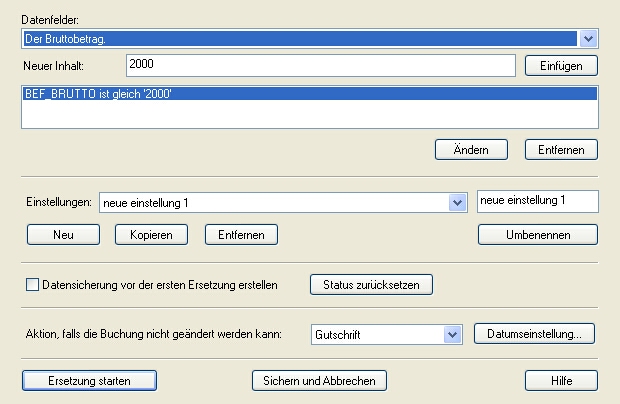
Unter Wenn das Feld ... enthält können die Suchfelder aktiviert werden, in denen gesucht werden soll.
Eine Bedingung muss erfüllt sein bedeutet, dass die Zuordnung eine Buchung bereits findet, wenn eines der aktivierten Suchfelder mit dem Suchbegriff übereinstimmt, ansonsten sollte Alle Bedingungen müssen erfüllt sein ausgewählt werden.
In diesem einfachen Beispiel suchen wir nur nach dem Buchungstext.
Normalerweise werden aber die Bankleitzahl und die Kontonummer für eine Zuordnung genutzt und nur in Fällen bei denen unterschiedliche Gegenkonten zu der Kombination von Bankleitzahl und Kontonummer gebucht werden sollen, werden zusätzliche Suchkriterien addiert.
Hinweis: Die Suche geschieht immer in den buchungsintern beim Import gespeicherten Feldern, d.h. auch wenn der Buchungstext der Buchung in der Buchungsliste geändert wird, geschieht die Suche immer nach dem Originaltext z.B. des Bankbelegs.
Dieser Text wird in einem kleinen Fenster angezeigt, wenn man die Maus über den Schalter O bewegt. Sollte man den Suchtext geändert haben und sich nicht mehr an den Originaltext erinnern, kann dieser mit dem Schalter O nach Abfrage in das Suchtextfeld übertragen werden.
Unter dann auf das Konto buchen wird das passende Erfolgkonto eingetragen.
Um auch Splittbuchungen erstellen zu können, kann die Einstellung Buchungsvorlage nutzen aktiviert und eine entsprechende Buchungsvorlage ausgewählt werden, die auf eine gefundene Buchung angewandt wird.
Mit folgendem Buchungstext buchen:
Bei der Identifizierung einer Buchung wird mit dem in das Eingabefeld eingetragenen Buchungstext gebucht, ansonsten mit dem Originalbuchungstext.
Bei Nutzung einer Buchungsvorlage gilt Folgendes:
Sofern die Einstellung Alle aktiviert wurde, werden alle in der Vorlage eingetragenen Buchungstexte ignoriert und ersetzt, auch die evtl. Sub-Splittbuchungen, ansonsten wird nur der Haupteintrag einer Splittbuchung mit dem Text ersetzt.
Um für den ersten Eintrag einer Splittbuchung den Originalbuchungstext der importierten Buchung zu verwenden, und für die Sub-Splittbuchungen die bei der Vorlage eingetragenen Buchungstexte, wird die Einstellung Alle deaktiviert und als Buchungstext die Variable
{BUCHUNGSTEXT}
eingetragen.
Diese Einstellung gilt für Einnahmen/Ausgaben/Einnahmen und Ausgaben: Mit diesem Schalter können Sie entscheiden, ob eine Einstellung für eine Einnahme und/oder eine Ausgabe gilt, standardmässig wird diese Einstellung durch den Buchungsdialog korrekt vorgegeben.
Einnahme und Ausgabe beziehen sich dabei auf die Buchungsseite der Banktransaktion.
Buchung bei Erfolg validieren: Ist dieser Schalter deaktiviert bleiben passende Buchungen nach einer Zuordnung weiterhin als ungültig markiert.
Dies kann z.B. sinnvoll sein, um bestimmte Buchungen später manuell nachzubearbeiten.
In der Hauptbuchungsmaske existiert dazu ein entsprechender Filter:

Die Einstellung gilt für alle Finanzkonten bedeutet, dass in den importierten Buchungen aller Geldinstitute nach dem Text gesucht wird, oder nur bei einem bestimmten Geldinstitut (ausgewähltes Konto in der Buchungsmaske mit dem die Zuordnung erstellt wurde). Standardmässig gilt eine Einstellung für alle Finanzkonten.
3) Die Suche:
Bei der Suche wird nicht zwischen Groß- und Kleinschreibung unterschieden. Die Suche gilt als erfolgreich, wenn der eingetragene Suchtext im Textinhalt des Suchdatenfeldes gefunden wird.
Leerzeichen entfernen: Gelegentlich werden die Daten, die im SWIFT-Format bei der Bank ankommen, mitten im Text umgebrochen, Online-Banking-Programme fügen die Texte dann in der Regel mit einem Leerzeichen zusammen. Dies kann dazu führen, dass Wörter nicht mehr gefunden werden.
Bei aktiver Einstellung werden im Suchwort Leerzeichen und im Suchtext des Datenfeldes Leerzeichen, Tabulatoren und Zeilenumbrüche entfernt.
Suche mit Platzhaltern:
Mit den beiden reservierten Zeichenketten {*} und {?} können Begriffe mit Platzhaltern durchsucht werden, dabei bedeutet
{*} es können beliebig viele beliebige Zeichen an der entsprechenden Position stehen.
{?} es kann nur ein beliebiges Zeichen an der entsprechenden Position stehen.
Beispiel: M{*}ller findet Müller, Möller, Mueller, Moeller.
Beispiel: M{?}ller findet nur Müller und Möller.
Weitere Reservierte Zeichenketten:
Sie können in die Sucheingabefelder mehrere alternative Texte eingeben, diese müssen dann durch {;} Semikolon getrennt sein:
Beispiel: Produkt-4563{;}Produkt-4564{;}Produkt-4565
Die Suche ist dann erfolgreich, wenn entweder 'Produkt-4563' oder 'Produkt-4564' oder 'Produkt-4565' in dem entsprechenden Datenfeld gefunden wird.
Es kann unpraktisch sein, wenn mehrere Suchtexte in einem Datenfeld gleichzeitig gefunden werden müssen, diese aber nicht unbedingt zusammenhängend auftreten.
Um nach dem Vorkommen mehrerer Unterzeichenketten zu suchen, können Sie zusätzlich die Operatoren {and} (und) oder {or} (oder) verwenden.
Diese sollten nicht zusammen verwendet werden, da in diesem Fall keine Auswertungsreihenfolge festgelegt werden kann.
Ein Beispiel:
Rechnung{and}M{*}ller
findet nur Texte in denen Rechnung und Müller gleichzeitig vorkommt, z.B. auch 'Rechnung von Heinz Müller, 4.5.2007'
Beispiel:
Rechnung{and}M{*}ller{;}Rechnung{and}Meier
findet nur Texte in denen Rechnung und Müller gleichzeitig vorkommt oder Rechnung und Meier gleichzeitig vorkommen.
Beispiel:
Rechnung{or}M{*}ller
findet Texte in denen Rechnung oder Müller vorkommen.
Suchtyp:
Erweitert Suche 'alt':
Die Suche geschieht mit einer eigenen Suchfunktion (Standardeinstellung).
{*} {?} {;} {and} {or} (s.o.) werden unterstützt.
Erweiterte Suche mit Wildcard:
Die Suche geschieht mit einer überarbeiteten Version von 'Suche alt''.
{*} {?} {;} {and} {or} (s.o.) werden unterstützt.
Regulärer Ausdruck:
Es kann ein regulärer Ausdruck (ECMAScript mit std::regex) für die Suche genutzt werden.
Hinweis: Bei regulären Ausdrücken ist zu beachten, dass diese an sich nicht kompliziert sind, aber wenn man nicht ständig damit arbeitet, immer wieder nachschauen muss, da die Regeln schwer zu merken sind. Dies kostet unnötig Zeit. Deswegen ist in diesem Fall folgende Vorgehensweise zu empfehlen:
1) Beschreibung der Suche in einer KI (z.B. Bing-Copilot oder chatGPT 4o Mini oder besser chatGPT 4o.
Beispiel: Suche in Wörtern mit einem regulärem Ausdruck (ECMAScript mit std::regex) nach einer IBAN.
Ergebnis: [A-Z]{2}[0-9]{2}[A-Z0-9]{1,30}
2) Test des Ergebnisses in https://regex101.com/ oder mit dem Schalter Zuordnung testen.
Erweiterte Suche mit regulärem Ausdruck:
Es kann ein regulärer Ausdruck (ECMAScript mit std::regex) für die Suche genutzt werden, zusätzlich Taxpool-spezifische logische Verknüpfungen {;} {and} {or} (s.o.).
4) Zuordnung testen:
Mit dem Schalter Testen kann die ausgewählte Zuordnung getestet werden, weiterhin wird überprüft, ob alle notwendigen Eingaben getätigt wurden.
Sofern im Dialog die Anzeige der ungültigen Buchungen aktiviert wurde, werden die gefundenen Buchungen grün markiert.
Im sich öffnenden Dialog werden alle Buchungen angezeigt, die dazu gefunden werden.
Der Dialog muss für den Test weiterer Zuordnungen nicht geschlossen werden, sondern kann mit der Maus an eine freie Stelle gezogen werden, dies ist z.B. praktisch bei Multimonitorbetrieb.
Beim Wechsel der Auswahl in der Liste der Zuordnungen wird der Testdialog nicht automatisch aktualisiert, es muss jeweils wieder der Schalter Testen betätigt werden.
WICHTIG: Der Text, in dem gesucht wird, muss sich im Original-Buchungstext befinden. Wenn der Buchungstext nachträglich im Editor geändert wird, hat dies keinen Einfluss auf die Suche, denn der Original-Buchungstext liegt ja direkt nach dem Import vor.
5) Ersetzen:
Sollten passende Buchungen gefunden worden sein, erscheint folgender Dialog:

In der Titelzeile sehen Sie zuerst die Anzahl der Buchungen, die sich zuordnen lassen und danach die Gesamtanzahl der ungültigen Buchungen.
Ergänzen und Validieren:
Bei passenden Buchungen werden u.A. das Erfolgkonto und optional der neue Buchungstext eingetragen und die Buchung wird als gültig markiert (nur bei Zuordnungen, bei denen die Einstellung Buchung bei Erfolg validieren aktiv ist).
Die Buchung wird bei einer erneuten Suche nicht mehr gefunden, die gefundenen Buchungen werden aus der Listenansicht entfernt.
Nur Ergänzen:
Bei passenden Buchungen werden u.A. das Erfolgkonto und optional der neue Buchungstext eingetragen die Buchung erscheint aber weiterhin als ungültig.
Die Buchung wird bei einer erneuten Suche weiterhin gefunden, die Änderungen erscheinen in der Buchungsliste.
Dies ist z.B. sinnvoll, wenn man die Zuordnung testen oder noch nachbearbeiten oder die Buchungen manuell nachbuchen will.
Nur aktuelle Regel:
Standardmäßig ersetzt der Dialog die für alle Regeln gefundenen Buchungen, mit der Auswahl Nur aktuelle Regel werden nur die Buchungen ersetzt, die für die aktuelle Regel gefunden werden.
Abbrechen:
Es wird keine Zuordnung oder Validierung vorgenommen.
6) Beim nächsten Import von Online-Banking-Kontoauszügen werden alle importierten Buchungen nach den angelegten Zuordnungen durchsucht, (ohne vorherige Abfrage) gegebenenfalls ergänzt und validiert (nur bei Zuordnungen, bei denen die Einstellung Buchung bei Erfolg validieren aktiv ist).
D.h. bei der richtigen Auswahl der Suchtexte sollten irgendwann nach dem Import alle Buchungen bereits automatisch richtig gebucht worden sein.
Verwaltung der Zuordnungen:
Sie können die Einstellungen mittels Klick auf den Spaltenkopf der entsprechenden Spalte sortieren.
Erläuterung zu Datenfeldern, die mittels Doppelklick bearbeitet werden können:
Aktiv: Nur aktive Einstellungen werden bei der Zuordnung benutzt.
Datum: Das Erstellungsdatum der Einstellung.
Prio: Die Priorität einer Einstellung. Umso höher der eingetragene Wert ist, umso höher die Priorität. Einstellungen mit einer hohen Priorität werden vor Einstellungen mit einer niedrigeren Priorität ausgewertet.
GK 03: Die Kategorie, auf die im Kontenrahmen SKR03 gebucht werden soll.
GK 04: Die Kategorie, auf die im Kontenrahmen SKR04 gebucht werden soll.
Import und Export:
Derzeit können die Daten im XML-Format exportiert und importiert werden.
Weiterhin ist ein Export als Textdatei (.csv) möglich. Einen Import aus Textdateien und Excel-Dateien wird es demnächst geben.
Für den XML-Import gelten derzeit folgende Beschränkungen:
1) Konten und Steuersätze müssen in der Buchungsdatei bereits enthalten sein, fehlende Kostenstellen können nach Abfrage neu angelegt werden.
2) Import und Export müssen den gleichen Kontenrahmen nutzen.
Warum werden Buchungen nicht gefunden, obwohl z.B. der Buchungstext mit dem Suchtext übereinstimmt?
1) Sie haben unter Die Einstellung gilt für Einnahmen eingetragen und die Buchung ist eine Ausgabe oder umgekehrt.
2) Die Einstellung besitzt nicht das Attribut aktiv.
3) Das Attribut Einstellung gilt für alle Konten ist deaktiv und das im Import-Dialog zugewiesene Finanzkonto entspricht nicht dem Konto, das in der Listenansicht unter Finanzkonto 03/04 eingestellt wurde.
4) Das unter immer auf das ausgewählte Konto eingestellte Gegenkonto existiert nicht (evtl. falscher Kontenrahmen etc.).